Come mostrare percentuale batteria iPhone
Nella barra di stato del tuo iPhone non viene visualizzata la percentuale di carica della batteria? Nessun problema, puoi rimediare a questo problema in una manciata di secondi. Non c’è bisogno né del jailbreak né di altri trucchetti particolari, tutto quello che devi fare è utilizzare un particolare widget, se il tuo iPhone è dotato di Face ID, oppure recarti nel pannello delle impostazioni di iOS e attivare la visualizzazione della percentuale di carica, se il tuo modello è un po’ più datato.
Se vuoi saperne di più, continua a leggere, sto per spiegarti come mostrare percentuale batteria iPhone: le procedure che troverai descritte valgono per tutti i modelli di iPhone basandosi esclusivamente sulla distinzione tra quelli dotati di Face ID e quelli dotati di tasto Home, quindi non devi far altro che prenderti due minuti di tempo libero (forse anche meno!) e seguire le indicazioni che trovi qui sotto.
Nella seconda parte del tutorial andremo anche più a fondo: ti spiegherò come visualizzare la percentuale di carica dell’iPhone sull’Apple Watch e sul computer (PC Windows o Mac che sia). Ora, però, non dilunghiamoci troppo in chiacchiere e passiamo subito all’azione. Scommetto che rimarrai stupito dalla semplicità con cui riuscirai a risolvere questo “problema” che ti sembrava così complesso.
Indice
- Come mostrare percentuale batteria iPhone
- Visualizzare percentuale batteria iPhone su Apple Watch
- Come visualizzare percentuale batteria iPhone sul computer
Come mostrare percentuale batteria iPhone
Vorresti avere la percentuale esatta della tua batteria sempre sotto controllo per evitare di incappare in spiacevoli sorprese mentre sei in giro, ma ti sei reso conto che non trovi nessuna impostazione per compiere questa semplice azione? Non preoccuparti, qui di seguito trovi descritto nel dettaglio come agire in base al tipo di iPhone che possiedi.
Come visualizzare percentuale batteria su iPhone X e successivi
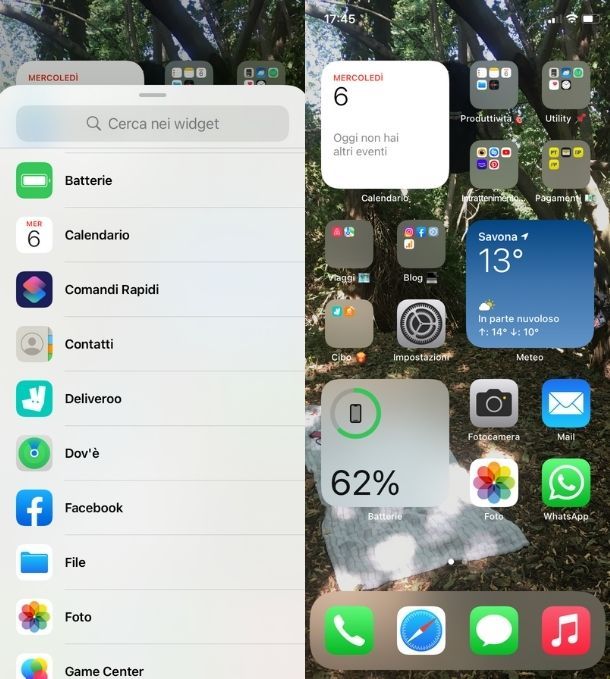
Per il design degli iPhone con Face ID (quindi dal modello iPhone X in poi, a eccezione degli iPhone SE) muniti di iOS 16 o versioni successive, è possibile mostrare la percentuale di batteria proprio all’interno dell’icona della batteria, nell’angolo in alto a destra. Purtroppo non tutti i modelli di iPhone con Face ID provvisti di iOS 16 possono mostrate la percentuale in questa posizione: sono esclusi iPhone XR, iPhone 11, iPhone 12 mini e iPhone 13 mini.
Per riuscire dunque a visualizzare la percentuale di batteria nell’icona di stato nell’area in alto del display, avvia l’app Impostazioni, seleziona la voce Batteria e sposta su ON la levetta a fianco della dicitura Percentuale batteria. Più facile di così?
In generale, nelle versioni più recenti di iOS, su tutti gli iPhone con Face ID, l’opzione per visualizzare la percentuale della batteria è presente nel Centro di Controllo, eseguendo uno swipe dall’angolo in alto a destra dello schermo verso il basso.
Per far fronte al problema, e avere sempre sotto controllo il livello esatto di batteria del tuo iPhone, puoi visualizzarne il livello di carica (anche degli accessori Bluetooth ad esso collegati) utilizzando un widget da posizionare nella schermata vista Oggi, accessibile eseguendo uno swipe da sinistra a destra sulla prima pagina della home screen, oppure nella home screen stessa.
Per aggiungere il widget in questione nella schermata vista Oggi accedi alla alla stessa come spiegato poc’anzi, scorrila fino in fondo e premi sul bottone Modifica. In seguito, premi sul pulsante (+), in alto a sinistra, scegli il widget Batterie, quindi seleziona il formato che preferisci tra i tre disponibili e premi il tasto verde Aggiungi Widget.
Invece, per posizionarlo direttamente in Home, puoi fare un tap prolungato in un punto qualsiasi dello schermo e, non appena le icone iniziano a tremare, premere sul tasto (+) collocato in alto a sinistra, per poi seguire la stessa procedura descritta poc’anzi.
Una volta posizionato il widget, per spostarlo, non ti resta che tenerlo premuto e trascinarlo nella posizione che preferisci tra le tre (o più) pagine della schermata Home del tuo iPhone, spostandolo verso destra, o nella schermata vista Oggi, spostandolo verso sinistra.
Per ulteriori informazioni, inoltre, puoi consultare la mia guida su come visualizzare percentuale batteria su iPhone X (tenendo conto che le stesse regole valgono anche per mostrare percentuale batteria iPhone 13, mostrare percentuale batteria iPhone XR e così via).
Come visualizzare percentuale batteria su iPhone con tasto Home
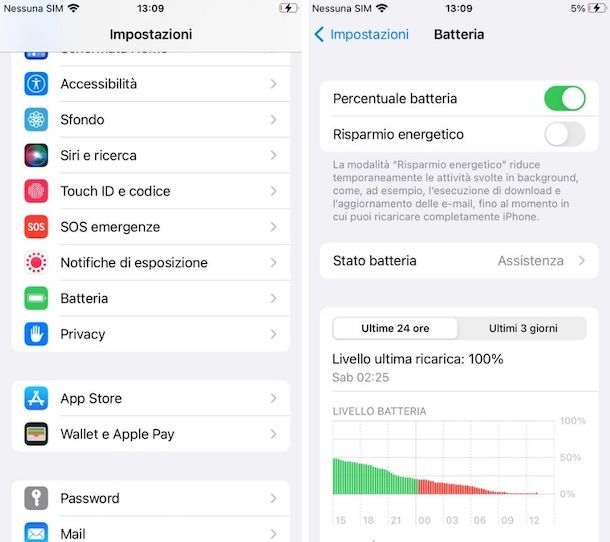
Se vuoi scoprire come mostrare percentuale batteria iPhone nel caso dei modelli dotati di tasto Home, sarai felice di sapere che normalmente essa è visibile in alto a destra accanto al simbolo della carica, nella barra di stato.
Nel caso in cui non riuscissi a vederla significa che, molto probabilmente, hai disattivato la relativa impostazione. Il primo passo che devi compiere è allora di recarti nelle Impostazioni di iOS (pigiando sull’icona dell’ingranaggio presente in home screen) e selezionare la voce Batteria dal menu che compare.
A questo punto, sposta su ON la levetta relativa all’opzione Percentuale batteria in modo che diventi verde e il gioco è fatto. Se tutto è andato per il verso giusto, vedrai comparire la percentuale di autonomia residua della batteria nella barra di stato dell’iPhone, in alto a destra. Inoltre, anche su gli iPhone meno recenti, puoi decidere di utilizzare un widget, come descritto nel paragrafo precedente, magari per far sì che la percentuale salti subito all’occhio per via delle dimensioni maggiori.
Perfetto! Ora puoi tenere sempre sotto controllo i consumi del tuo caro “melafonino”. A tal proposito, voglio consigliarti la lettura della mia guida su come risparmiare batteria iPhone in cui puoi trovare una serie di “dritte” su come ridurre all’osso i consumi energetici sullo smartphone Apple senza rinunciare alle sue molteplici funzionalità. Non aspettarti miracoli, sia chiaro, ma ci sono diverse regole di buonsenso che ti aiuteranno a migliorare la gestione della batteria.
Nei casi più gravi — se nonostante tutti i consigli e gli accorgimenti di questo mondo il tuo iPhone continua a scaricarsi velocemente — prendi in seria considerazione l’idea di cambiare la batteria del telefono rivolgendoti al supporto ufficiale Apple o tentando la strada del fai-da-te. Trovi spiegato tutto nel mio tutorial su come cambiare batteria iPhone.
Visualizzare percentuale batteria iPhone su Apple Watch
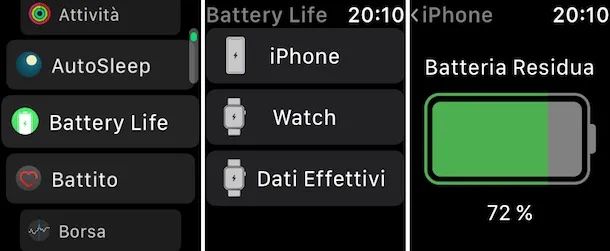
Se hai un Apple Watch, puoi installare un’applicazione di terze parti per mostrare la percentuale di batteria del tuo iPhone su quest’ultimo. In questo modo potrai controllare il livello di carica del telefono senza estrarre quest’ultimo dalla tasca o senza alzarti dalla scrivania se, per esempio, sei a casa e hai lasciato l’iPhone in carica in un’altra stanza.
Di applicazioni per visualizzare il livello di carica dell’iPhone su Apple Watch ce ne sono tante, io comunque ti consiglio di provare Battery Life che è gratuita con pubblicità (con possibilità di rimuoverle passando alla versione Pro a 1,99 euro, che sblocca anche funzioni extra) e permette di ricevere notifiche su Apple Watch quando la percentuale di batteria scende sotto a un determinato livello.
Per utilizzare Battery Life, tenendo conto che devi possedere iOS 12 o versione successiva, scarica l’app sul tuo iPhone mediante l’App Store: fai quindi tap sul pulsante Ottieni e conferma l’operazione tramite Face ID, Touch ID o password dell’ID Apple.
Adesso, se necessario, abbina il tuo Apple Watch all’iPhone abilitando il Bluetooth e il Wi-Fi (ma puoi abbinarlo anche sfruttando la connessione dati), dopodiché attendi qualche istante affinché l’installazione dell’app venga effettuata anche sul tuo smartwatch Apple.
Nel caso in cui l’installazione non avvenisse in modo automatico puoi servirti della procedura “manuale” prendendo il tuo iPhone, facendo tap sull’icona dell’app Watch, premendo poi sulla voce App e sul pulsante Installa posto accanto al nome dell’applicazione.
Ora puoi recarti nel menu delle applicazioni del tuo Apple Watch e avviare Battery Life per visualizzare la percentuale di batteria del tuo iPhone. Non ti resta altro da fare, quindi, se non accedere all’elenco delle app presenti su Apple Watch premendo sulla bottone circolare dello stesso, facendo tap sull’icona dell’app in questione e, nella schermata che compare, premere sulla voce iPhone. Una volta fatto ciò, ti sarà mostrata una nuova schermata con l’indicatore della batteria e la percentuale di carica esatta.
Quasi inutile dire che affinché tutto funzioni correttamente, l’iPhone deve restare nel raggio d’azione di Apple Watch, altrimenti i due dispositivi cesseranno di essere collegati tra loro.
Come visualizzare percentuale batteria iPhone sul computer
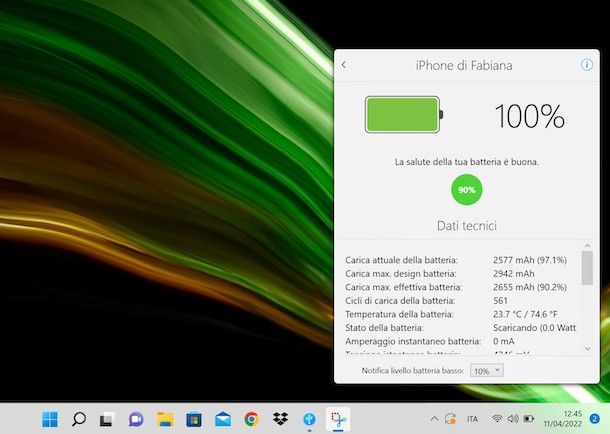
Dimentichi sempre di caricare l’iPhone prima di uscire di casa? Allora, potrebbe tornarti utile iMazing. Si tratta di un’applicazione per PC Windows e macOS, che offre una prova gratuita con funzioni limitate e che, tra le altre cose, mostra il livello di carica dell’iPhone sul computer e invia dei promemoria quando è il momento di ricaricare il telefono. La versione con licenza, al prezzo di 29,99 euro per un dispositivo con acquisto una tantum o 39,99 euro/anno per dispositivi illimitati, sblocca tutte le numerose funzionalità del programma che permette di gestire tutti gli aspetti del proprio iPhone.
Per scaricare iMazing sul tuo computer, collegati al sito Internet del programma e clicca sul pulsante Free Download. A download completato, se utilizzi un PC Windows, apri il pacchetto .exe d’installazione del software e clicca sul pulsante Sì. Premi quindi sul pulsante Avanti, apponi il segno di spunta accanto alla voce Accetto i termini del contratto di licenza e porta a termine il setup cliccando prima su Avanti (per tre volte consecutive) e poi su Installa. Se utilizzi un Mac, apri il pacchetto .dmg che contiene iMazing e trascina l’icona del software nella cartella Applicazioni di macOS.
A questo punto non ti resta che avviare il programma: collega l’iPhone al PC, premi sull’icona dell’applicazione appena scaricata e, se necessario, salta la richiesta di backup, poi premi sull’icona della batteria in basso a destra. Accanto alla voce Notifica livello batteria basso imposta una percentuale tramite il menu a tendina, poi premi sul pulsante OK nel riquadro che compare relativo all’esecuzione di iMazing Mini. Così facendo comparirà l’icona di iMazing nell’area di notifica del sistema (accanto all’orologio) e cliccando su di essa potrai visualizzare la percentuale di carica dell’iPhone e i dati tecnici relativi alla batteria. Inoltre, quando l’iPhone è scarico ti verrà segnalato tramite notifica.
Per visualizzare la percentuale di batteria del tuo iPhone tramite computer, in caso di Mac, puoi optare per Batteries for Mac, un’applicazione dal prezzo di 10,25$ una tantum con prova gratuita di 7 giorni. Inoltre l’applicazione in questione è inclusa anche in Setapp, un servizio in abbonamento che permette di usare oltre 200 applicazioni per macOS (e anche per iOS/iPadOS, tramite una piccola somma aggiuntiva) pagando in un’unica soluzione mensile o annuale anziché effettuare i vari acquisti singoli. Per saperne di più, puoi dare un’occhiata al mio tutorial su come funziona Setapp, dove troverai tutte le informazioni utili al riguardo.

Autore
Salvatore Aranzulla
Salvatore Aranzulla è il blogger e divulgatore informatico più letto in Italia. Noto per aver scoperto delle vulnerabilità nei siti di Google e Microsoft. Collabora con riviste di informatica e cura la rubrica tecnologica del quotidiano Il Messaggero. È il fondatore di Aranzulla.it, uno dei trenta siti più visitati d'Italia, nel quale risponde con semplicità a migliaia di dubbi di tipo informatico. Ha pubblicato per Mondadori e Mondadori Informatica.






